Với mẹo quay video slow motion trên iPhone, iPad dưới đây, các bạn sẽ nhanh chóng tạo cho mình những video nghệ thuật không thua kém bất cứ công cụ quay video chuyên nghiệp nào để bạn có thể đăng tải, chia sẻ với bạn bè mình qua các trang mạng xã hội.
- Quay video slow-motion và fast-motion trên iPhone bằng Tempo Video Editor
- Cách quay slow motion trên TikTok, làm chậm video Tik Tok
- Cách quay video Slow Motion trên Asus Zenfone Live
- Cách bật tính năng quay video Slow Motion trên Sony Xperia XZs
- Cách quay video siêu chậm trên Samsung S9
Quay video slow motion đang là trào lưu đang rất được yêu thích trên các trang mạng xã hội hiện nay, và với thiết bị iPhone, iPad chúng ta có thể hoàn toàn dễ dàng thực hiện cách quay video slow motion này mà không cần có các ứng dụng hỗ trợ. Hãy cùng 9Mobi.vn khám phá điều này nhé.

Hướng dẫn quay video slow motion trên iPhone, iPad
Để thực hiện cách quay video slow motion trên iPhone, iPad chúng ta có các bước như sau:
Bước 1 : Từ màn hình chính thiết bị, các bạn sẽ lựa chọn vào ứng dụng Camera mặc định trên iPhone như hình dưới.
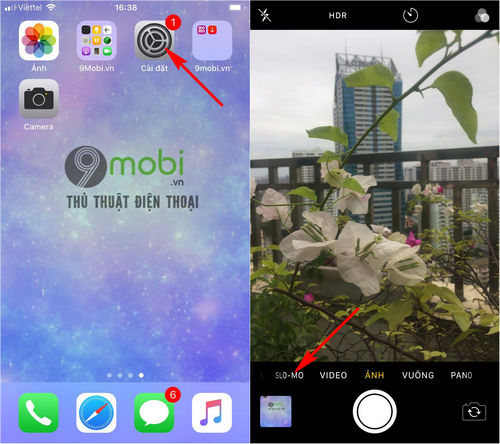
Tại đây giao diện Camera này, các bạn sẽ ấn chọn vào biểu tượng Slo-Mo để thực hiện cách quay video Slow Motion.
Bước 2 : Lúc này chúng ta sẽ được quay về giao diện quay video, tại đây các bạn sẽ ấn chọn biểu tượng quay video để bắt được thực hiện thủ thuật này.
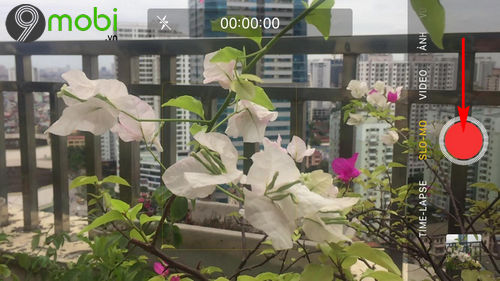
Bước 3 : Trong quá trình quay video slow motion trên iPhone, iPad, các bạn có thể ấn chạm vào một điểm trên màn hình để lấy nét cũng như điều chỉnh độ phơi sáng của video.

Bước 4 : Và để kết thúc quá trình quay video này, các bạn ấn chọn biểu tượng Dừng để hoàn tất việc quay video.
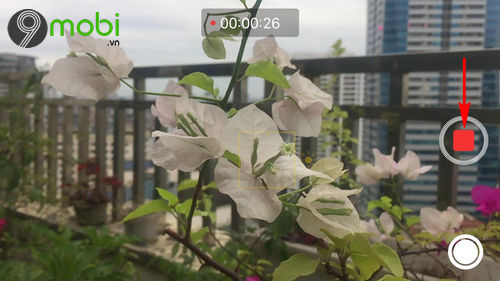
Bước 5 : Lúc này chúng ta sẽ ấn chọn vào biểu tượng Hình ảnh từ giao diện Camera để xem lại video mà chúng ta đã thực hiện quay video slow motion trên iPhone, iPad.
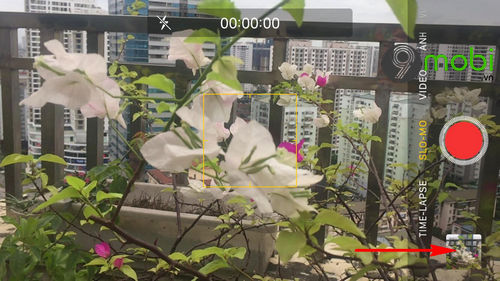
Bước 6 : Ấn chọn biểu tượng Play để tiến hành xem lại video đã quay, và trải nghiệm tính năng quay video slow motion trên điện thoại của mình.
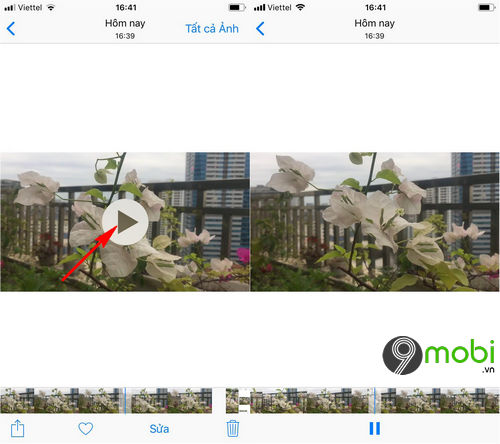
Bước 7 : Ngoài ra các bạn có thể chỉnh sửa video đã quay được của mình, bằng cách lựa chọn mục Sửa (Edit) như hình dưới.
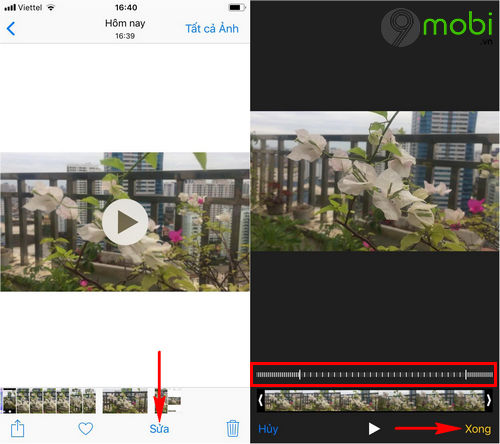
Tại đây các bạn sẽ thay đổi thời gian thực hiện việc Slow Motion bằng thanh chức năng, sau đó lựa chọn Xong để lưu lại.
Như vậy chúng ta đã vừa cùng nhau đi tìm hiểu về các bước thực hiện cách quay video slow motion trên iPhone, iPad. Một trong những thủ thuật quay video thú vị mà bạn có thể trải nghiệm trên thiết bị của mình và khoe với bạn bè, người thân của mình những cảnh quay ấn tượng với thủ thuật này nhé.
https://9mobi.vn/cach-quay-video-slow-motion-tren-iphone-ipad-22807n.aspx
Bên cạnh đó các bạn cũng có thể tham khảo thêm mẹo quay video màn hình iPhone, iPad mới nhất hiện nay để có thể dễ dàng quay lại những khoảnh khắc đẹp, đáng nhớ được xuất hiện trên màn hình điện thoại và lưu trữ lại. Cách bạn đã biết cách quay video màn hình iPhone đơn giản này hay chưa?